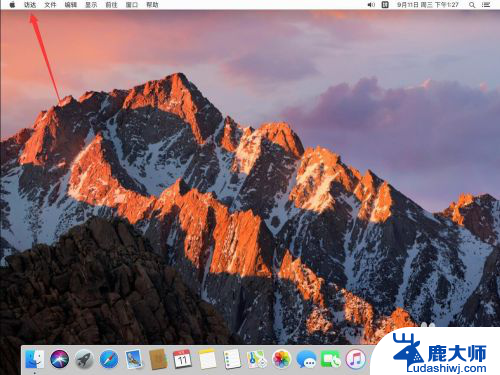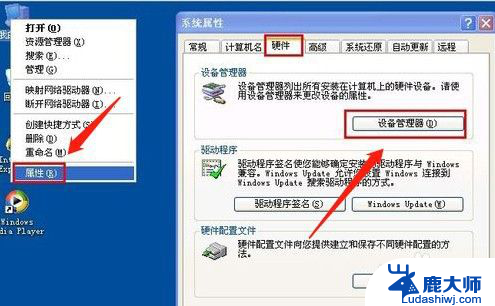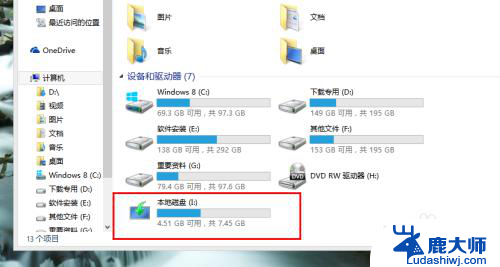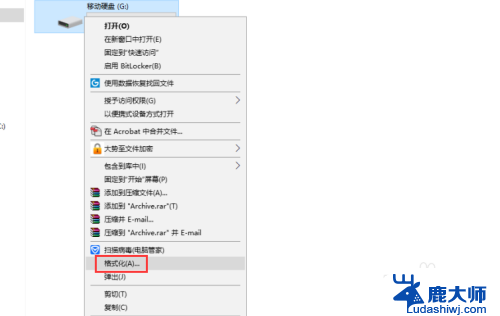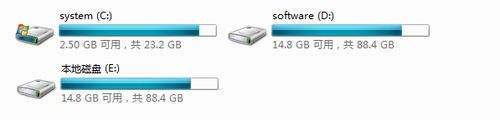移动硬盘不停弹出格式化 移动硬盘打不开提示格式化怎么处理
当我们使用移动硬盘时,有时候会遇到移动硬盘不停弹出格式化或者打不开提示格式化的问题,这种情况可能会让我们感到困惑和焦虑,不知道该如何处理。针对这种情况,我们可以尝试一些简单的方法来解决这个问题,避免数据丢失和硬盘损坏的风险。接下来我们将介绍一些解决移动硬盘格式化问题的方法,希望可以帮助大家顺利解决这一困扰。
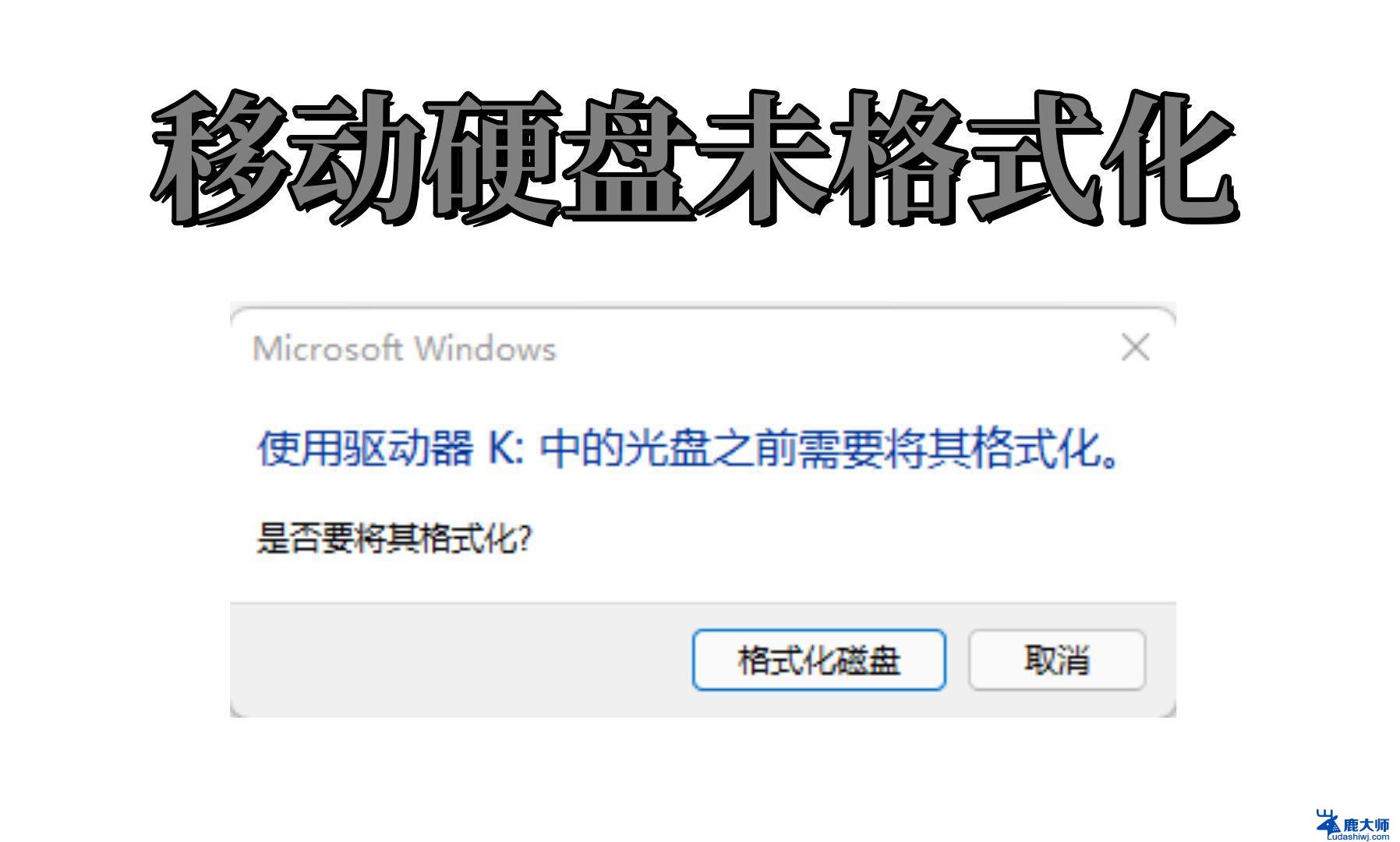
【移动硬盘提示格式化怎么办】移动硬盘不停弹出格式化
移动硬盘提示格式化怎么办
第一步: 开始菜单找到“运行”窗口,也就是c:(命令提示符)。win7系统可直接在开始菜单的搜索窗口中输入“cmd”
第二步: 进入命令提示符窗口后输入“chkdsk d:/f”(d代表d盘,改为移动硬盘的盘符),回车就可。如有情况不能正常运行此程序,请重启后再试。检查时间一般较长,半小时左右,请耐心等待,完成后移动硬盘即可恢复正常。(附图为检查与修复H盘示例。)
移动硬盘不停弹出格式化
方法一 :
1、右键点击“ 移动硬盘 /U盘”→“属性”,在弹出的窗口中选择“工具”→“开始检查”→将“自动修复文件系统错误”和“扫描并尝试恢复坏扇区”。
2、以上步骤,部分系统会提示重启后修复,如果出现,则同意。然后重启电脑后,系统会自动恢复。记住一定不要拔U盘或移动硬盘哦。
方法二:
1、“开始”→“cmd”或者“Win + R”。
2、输入“chkdsk H:/f”这里修复的H盘,修复D盘就是“chkdsk D:/f”,系统开始修复,过一会儿就修复完成了。
3、修复完成之后“我的电脑”也正常显示磁盘空间,双击正常启动。
以上就是移动硬盘不停弹出格式化的全部内容,碰到同样情况的朋友们赶紧参照小编的方法来处理吧,希望能够对大家有所帮助。